
Orodha ya maudhui:
- Mwandishi John Day [email protected].
- Public 2024-01-30 12:48.
- Mwisho uliobadilishwa 2025-01-23 15:11.


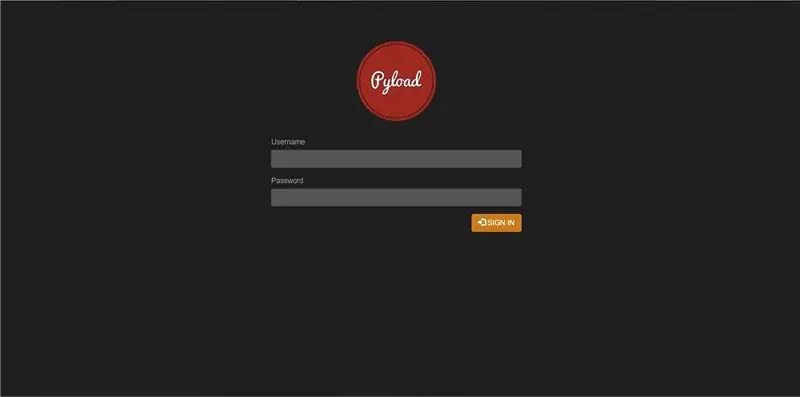
Je! Wewe hujikuta unapakua faili kubwa kama vile sinema, mito, kozi, safu ya Runinga, nk kisha unakuja mahali sahihi. Katika hii Inayoweza kufundishwa, tungekuwa tukibadilisha Raspberry Pi sifuri kuwa mashine ya kupakua. Ambayo inaweza kupakua kitu chochote kutoka kwa wahudumu mmoja wa kubonyeza, video za Youtube, michezo, mito, chochote kinachopatikana kwenye wavuti.
Sehemu bora ni kwamba tunaweza kuendesha Raspberry Pi zero 24/7 na hata kupanga upakuaji kama inavyotakiwa. Kwa kuwa Pi inaendesha 5v tu tunaweza hata kuiweka nguvu kwenye benki ya umeme na hivyo kuhakikisha kuwa vipakuzi vyetu haviachi kamwe.
Uchawi huu wote unawezekana kwa sababu ya programu hii yenye nguvu inayoitwa Pyload, na ndio, umekisia kuwa ni sawa kulingana na Python. Pyload inasaidia itifaki nyingi kama vile HTTP, FTP na kadhalika. Ina interface safi ya wavuti safi. Pyload pia ina wateja wake wa rununu kwa Android na iOS. Hii inaruhusu kufuatilia kwa urahisi na kudhibiti upakuaji wako.
Ugavi:
Kwa hivyo kwa vifaa tunahitaji Raspberry Pi (wazi), ninatumia Pi zero w, kwa kuwa ni ya bei rahisi, lakini njia hii inaweza kufanywa kwa kutumia pi yoyote ya rasipiberi. Tunahitaji pia usambazaji wa Umeme wa 5v MicroUSB, chaja ya kawaida ya simu itafanya kazi hiyo na kwa kuhifadhi, tunahitaji kadi ndogo ya SD. Hapa ninatumia 8 GB SDcard, unaweza kutaka kuchagua kadi ya uwezo wa juu ikiwa unakusudia kuhifadhi faili zilizopakuliwa kwenye SDCard au Unaweza pia kushikamana na gari la USB flash kuhifadhi media zilizopakuliwa. Yote ni chaguo la kibinafsi.
Hatua ya 1: Kuweka Raspbian
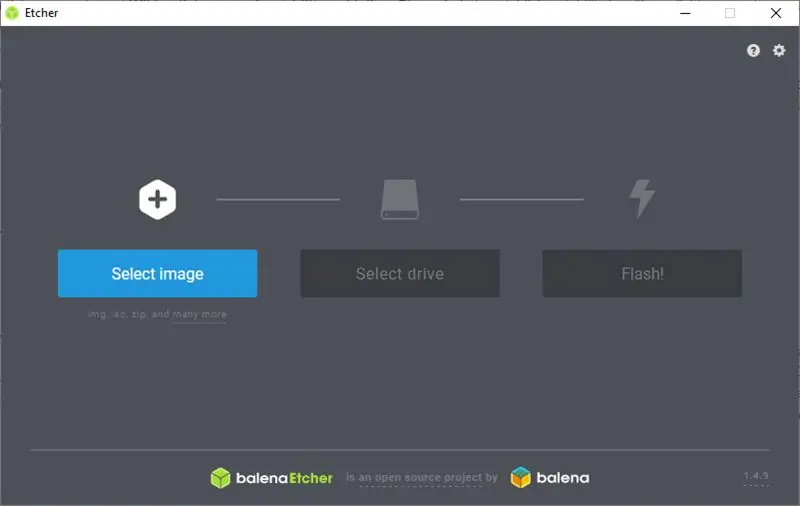
Sasa pakua Raspbian lite ya hivi karibuni na uibadilishe kwenye SDCard ndogo, napenda kutumia zana ya bure inayoitwa Etcher kwa kusudi hili.
Kwa kuwa tunaenda kwa usanidi usio na kichwa tunahitaji kufanya mipangilio ya ziada. Kwa hili, tunahitaji kuongeza faili mbili kwenye kizigeu cha buti cha SDCard. Wao ni wpa_supplicant.conf na ssh, nimeambatisha faili hizi kwako kunakili-kubandika kwenye kizigeu chako cha buti. Pia usisahau kusasisha faili ya wpa_supplicant.conf na jina lako la mtumiaji na nywila ya WiFi.
Ondoa kadi kutoka kwa PC yako na uiingize kwenye Raspberry Pi, Chomeka nguvu na usubiri iunganishwe na mtandao wako wa WiFi. Sasa kufikia PI kutumia SSH tunahitaji kupata anwani ya IP ya kifaa chako. Anwani ya IP inaweza kupatikana ukitumia zana kama vile Angry-ip-scanner au unaweza kutafuta tu wateja wa DNS wa router yako.
Mwishowe, SSH kwenye kifaa chako, hapa ninatumia Putty.
Kuingia kwa chaguo-msingi ni pi na nywila ni rasipberry. Ninashauri sana ubadilishe nywila chaguomsingi
Hatua ya 2: Kufunga Pyload kwa Raspberry Pi
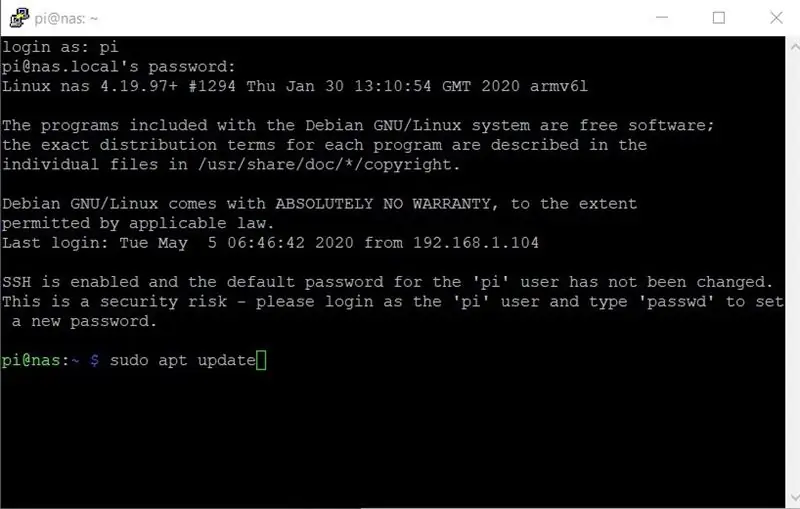
Sasa wacha tufungue Pyload. Ambayo ni suala la kunakili na kubandika amri zifuatazo.
Kwanza wacha tuunda mtumiaji mpya wa mfumo wa kuendesha Pyload
sudo adduser -system pyload
Ongeza mistari miwili ifuatayo kwenye orodha yako /etc/apt/source.list:
deb https://mirrordirector.raspbian.org/raspbian/ jessie anachangia rpi isiyo ya bure
deb-src https://mirrordirector.raspbian.org/raspbian/ jessie anachangia rpi isiyo ya bure
Sasisha orodha ya kifurushi na usakinishe utegemezi ambao unahitajika na PyLoad:
Sudo apt-pata sasisho
Sudo apt-get -y kufunga git liblept4 chatu python-crypto python-pycurl python-imaging tesseract-ocr zip unzip python-openssl libmozjs-24-bin sudo apt-get -y kujenga-dep rar unrar-nonfree sudo apt-kupata chanzo -b unrar-isiyo ya bure sudo dpkg -i unrar _ * _ armhf.deb sudo rm -rf unrar- *
cd / usr / bin
ln -s js24 js
Pakua toleo la sasa la PyLoad:
cd / chagua
Sura ya git git https://github.com/pyload/pyload.git cd pyload
Sasa unaweza kuendesha PyLoad, itaanza na menyu ya usanidi wa kimsingi kwa mara ya kwanza.
Sudo -u pyload python pyLoadCore.py
Ikiwa kila kitu kinafanya kazi kama inavyotarajiwa, Unaweza kuunda faili ya huduma iliyowekwa ili kuanza PyLoad wakati pi ya rasipberry ikiingia.
[Kitengo]
Maelezo = Mpakuaji wa Python Baada ya = mtandao.target [Huduma] Mtumiaji = pyload ExecStart = / usr / bin / python /opt/pyload/pyLoadCore.py [Sakinisha] WantedBy = multi-user.target
Kisha wamsha huduma hii
Sudo systemctl wezesha huduma ya pyload
Sasa unaweza kufungua kiolesura cha wavuti na uangalie ikiwa inafanya kazi kama inavyotarajiwa
Hatua ya 3: Kuanzisha Seva ya Samba Ili Kupata Faili Zetu
Samba ni moja wapo ya rahisi kuanzisha na kusanidi seva za faili, ambayo inafanya kuwa moja wapo ya suluhisho bora za kuanzisha NAS. Kwa kutumia Samba kwenye Raspberry Pi yetu, tunaweza kushiriki kwa urahisi saraka kwa njia ambayo zinaweza kupatikana na kifaa chochote kwenye mtandao huo.
Pakua na usakinishe vifurushi vya samba zinazohitajika
Sudo apt-kufunga samba samba-kawaida-bin
Wacha tuunde folda ambapo tutahifadhi upakuaji wetu wote
mkdir / nyumbani / pi / downloads
Sasa tunalazimika kusanidi faili ya usanidi ya "smb.conf" ili kushiriki folda hii kwa kutumia seva ya samba.
Sudo nano /etc/samba/smb.conf
Nenda chini ya faili hii ukitumia vitufe vya mshale na unakili na ubandike hii
[downloads]
njia = / nyumbani / pi / vipakuzi vinaweza kuandikwa = Ndio tengeneza mask = 0777 saraka mask = 0777 umma = hapana
Kisha fanya amri ifuatayo ili kuweka nenosiri kwa seva ya samba
smbpasswd -a pi
Mwishowe anzisha seva ya samba, Sudo systemctl kuanzisha upya smbd
Hatua ya 4: Kuongeza OLED Onyesho
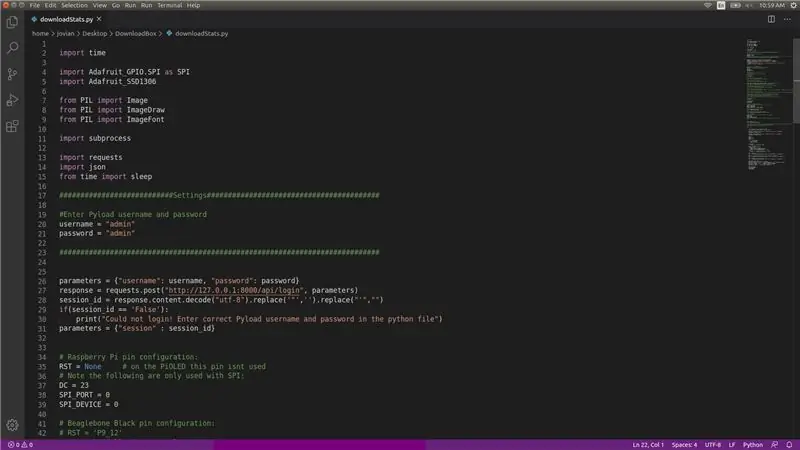

Kile ambacho tumefanya hadi sasa ni usanidi mzuri sana, lakini nilichukua hatua ya ziada na kuongeza onyesho la OLED.
Sijakuhusu, lakini nina tabia hii ya ajabu kuangalia mara kwa mara maendeleo yangu ya upakuaji. Kwa hivyo niliongeza onyesho hili.
Skrini inaonyesha vigezo vifuatavyo.
- Jina la mtandao wa WiFi Pi imeunganishwa
- Kasi ya kupakua
- Pakua hali ya Maendeleo
- Matumizi ya Disk
- Anwani ya IP
Nilitumia onyesho la SSD1306 OLED ambalo hutumia itifaki ya i2c kwa mawasiliano na Pi. Nimepata mafunzo haya ambayo yanaelezea jinsi ya kuweka skrini hii.
Mara tu ukimaliza na usanidi, pakua na uendeshe nambari hii ya chatu
clone ya git
cd downloadBox / sudo chmod + x downloadStats.py sudo python3 downloadStats.py
Hakikisha kurekebisha jina la mtumiaji na nywila ya Pyload kwenye faili ya downloadStats.py ikiwa utabadilisha chaguomsingi.
Onyesho linapaswa kuonyesha sasa takwimu za Raspberry Pi. Ikiwa mambo yanafanya kazi kama inavyotarajiwa tunaweza kuunda huduma ili kuendesha hati hii ya chatu kiatomati wakati Pi inapoinuka.
Kwanza tengeneza faili ya huduma
sudo nano /etc/systemd/system/downloadStats.service
Kisha ongeza mistari ifuatayo
[Kitengo]
Ufafanuzi = Uonyeshaji wa Upakuaji wa Python Baada ya = mtandao.target [Huduma] Mtumiaji = pi ExecStart = / usr / bin / python3 /home/pi/downloadBox/downloadStats.py [Sakinisha] WantedBy = multi-user.target
Amilisha huduma kwa kutumia amri ifuatayo:
Sudo systemctl wezesha upakuajiStats.service
Ilipendekeza:
Kupakua Programu ya Kituo cha Arduino na Kituo cha Hifadhi Utahitaji kwa MiniFRC (Ilisasishwa 5/13/18): Hatua 5

Kupakua Programu ya Kituo cha Arduino na Kituo cha Hifadhi Utakachohitaji kwa MiniFRC (Kimesasishwa 5/13/18): MiniFRC Ni mashindano ya mini-robot ya kila mwaka yanayofanyika na timu ya FRC 4561, TerrorBytes. Timu huunda roboti za kiwango cha robo kushindana kwenye uwanja wa FRC wa kiwango cha robo. Katika mafunzo haya, nitakuonyesha jinsi ya kupakua na kusanikisha programu zote muhimu
Kisanduku cha Fomati Kubwa ya Sanduku la Cognac: Hatua 4

Skana ya Fomu Kubwa ya Sanduku la Cognac: Nilihitaji kuchanganua vitabu kadhaa ambavyo vilikuwa vikubwa kuliko inchi 8.5 x 11 - katika kesi hii 9 x 12. Skana yangu ya flatbed inachukua 8.5 " karatasi pana. Nina programu ya iPhone inayofanya kazi nzuri na skani zilizoshikiliwa kwa mikono, lakini nilitaka kugeuza mchakato
Kisanduku cha Muziki cha MP3 cha watoto: Hatua 6 (na Picha)

Sanduku la Muziki la watoto la MP3: Wakati wa kutafuta miradi mpya ya DIY karibu na arduino nimepata maoni mazuri juu ya wachezaji wa MP3 wa RFID wa MP3. Na kuna sanduku moja kubwa la uchezaji kwenye soko - hawa watu wanatawala. Walifanya biashara nzuri kutoka kwa wazo lao la busara. Angalia
Kisanduku kimoja cha Utiririshaji wa Redio: Hatua 7 (na Picha)

Sanduku moja la Utiririshaji wa Redio: Niliunda sanduku la baa ya rafiki yangu ambayo ina Raspberry Pi ndani na kwa kushinikiza kwa kitufe kimoja hutiririsha sauti kwenye wavuti inayotumia Darkice na Icecast, wakati huo huo ikiwasha ishara ya 'On-Air'. Nilidhani hii ilikuwa kitu ambacho watu walikuwa wamekosea
Kisanduku cha MP3 AUX cha Kubebeka: Sanduku la 23 (na Picha)

Sanduku la Muziki la MP3 AUX linaloweza kusambazwa: Mchanganuo huu wa mchakato unaonyesha jinsi ya kuunda kicheza MP3 na Arduino Nano, faili hizo ni MP3 -biti 16 na hufanya kazi tofauti na wachezaji wa muziki wa Arduino ambao ni mdogo kwa WAV 8-bit. Sehemu nyingine ya mafunzo haya inaonyesha kuunda laser-c
